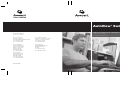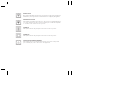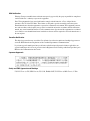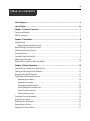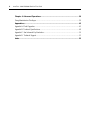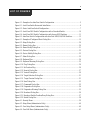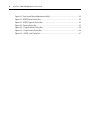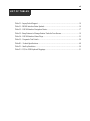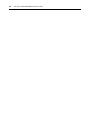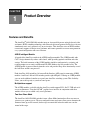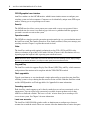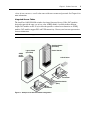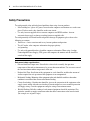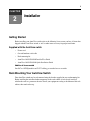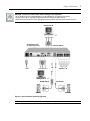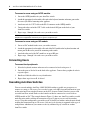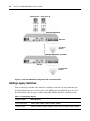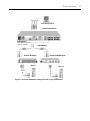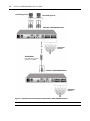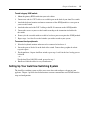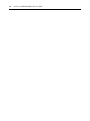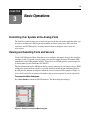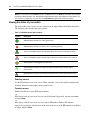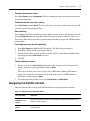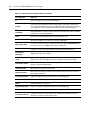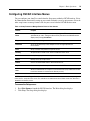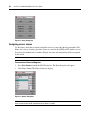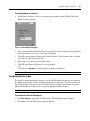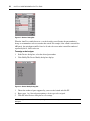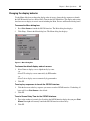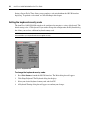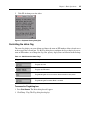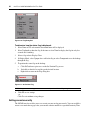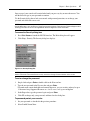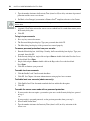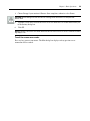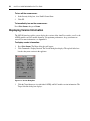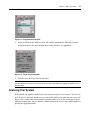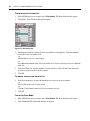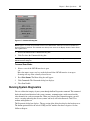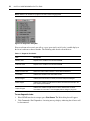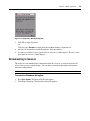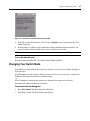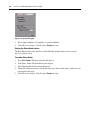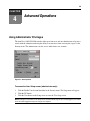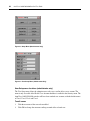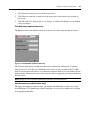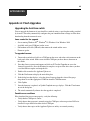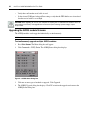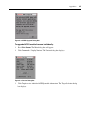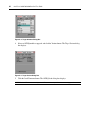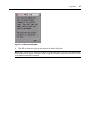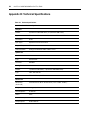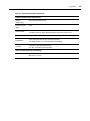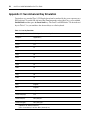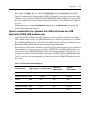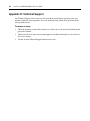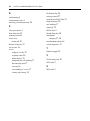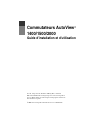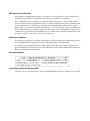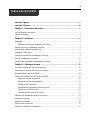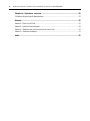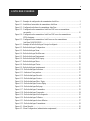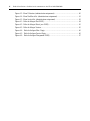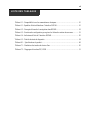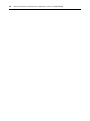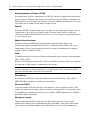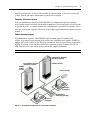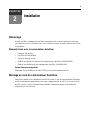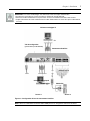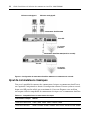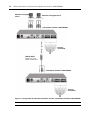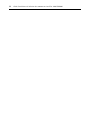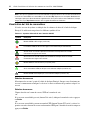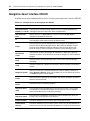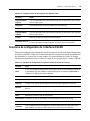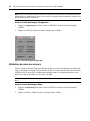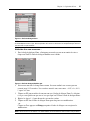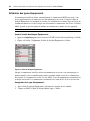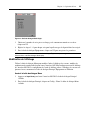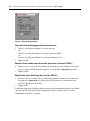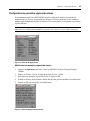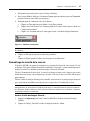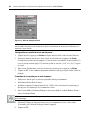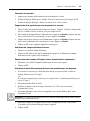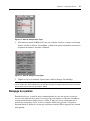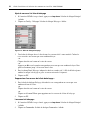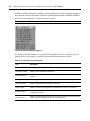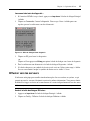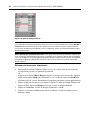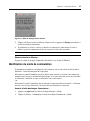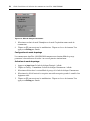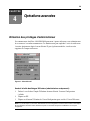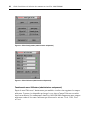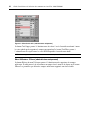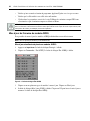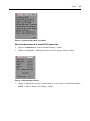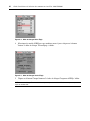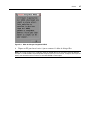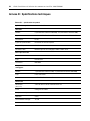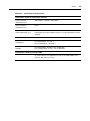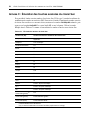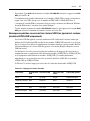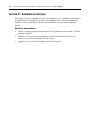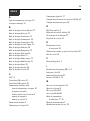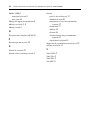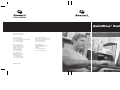Avocent 1400 Manuel utilisateur
- Catégorie
- Commutateurs KVM
- Taper
- Manuel utilisateur
La page charge ...
La page charge ...
La page charge ...
La page charge ...
La page charge ...
La page charge ...
La page charge ...
La page charge ...
La page charge ...
La page charge ...
La page charge ...
La page charge ...
La page charge ...
La page charge ...
La page charge ...
La page charge ...
La page charge ...
La page charge ...
La page charge ...
La page charge ...
La page charge ...
La page charge ...
La page charge ...
La page charge ...
La page charge ...
La page charge ...
La page charge ...
La page charge ...
La page charge ...
La page charge ...
La page charge ...
La page charge ...
La page charge ...
La page charge ...
La page charge ...
La page charge ...
La page charge ...
La page charge ...
La page charge ...
La page charge ...
La page charge ...
La page charge ...
La page charge ...
La page charge ...
La page charge ...
La page charge ...
La page charge ...
La page charge ...
La page charge ...
La page charge ...
La page charge ...
La page charge ...
La page charge ...
La page charge ...
La page charge ...
La page charge ...
La page charge ...
La page charge ...
La page charge ...
La page charge ...
La page charge ...
La page charge ...
La page charge ...
La page charge ...
La page charge ...
La page charge ...

Commutateurs AutoView
®
1400/1500/2000
Guide d’installation et d’utilisation
Avocent, le logo Avocent, The Power of Being There, AutoView,
OutLook et OSCAR sont des marques déposées d’Avocent Corporation
ou de ses filiales. Toutes les autres marques sont la propriété exclusive de
leurs détenteurs respectifs.
© 2006 Avocent Corporation. Tous droits réservés. 590-507-616C

Notification pour les États-Unis
Avertissement : Les modifications apportées à ce produit sans l’accord exprès de la partie responsable de la
conformité peuvent annuler l’autorisation dont vous bénéficiez pour utiliser cet équipement.
Nota : L’équipement a été testé et déclaré conforme aux limites définies pour les appareils numériques de
classe A, suivant l’article 15 du règlement de la FCC. Ces limites garantissent une protection suffisante contre
les effets dangereux liés à l’utilisation de l’équipement dans un environnement professionnel. L’appareil
génère, utilise et peut émettre des ondes de radiofréquence et, s’il n’est pas installé et utilisé conformément au
manuel d’instructions, peut provoquer de dangereuses interférences avec les communications radio. Lors de
l’utilisation de l’appareil dans une zone d’habitation, il est probable que des interférences dangereuses soient
provoquées, auquel cas vous devez y remédier à vos propres frais.
Notification canadienne
This digital apparatus does not exceed the Class A limits for radio noise emissions from digital apparatus set
out in the Radio Interference Regulations of the Canadian Department of Communications.
Le présent appareil numérique n’émet pas de bruits radioélectriques dépassant les limites applicables aux
appareils numériques de la classe A prescrites dans le Règlement sur le brouillage radioélectrique édicté par le
Ministère des Communications du Canada.
Notification japonaise
Certifications et labels de sécurité et EMC
UL, FCC Classe A, cUL, ICES Classe A, CE, N, GS, IRAM, GOST, VCCI Classe A, MIC Classe A, C-Tick

iii
Liste des Figures..............................................................................................................v
Liste des Tableaux.........................................................................................................vii
Chapitre 1 : Présentation du produit..............................................................................1
Caractéristiques et avantages...........................................................................................................1
Mesures de sécurité ..........................................................................................................................4
Chapitre 2 : Installation ...................................................................................................5
Démarrage........................................................................................................................................5
Éléments livrés avec le commutateur AutoView........................................................................5
Montage en rack du commutateur AutoView....................................................................................5
Installation du commutateur AutoView ............................................................................................6
Connexion d’utilisateurs...................................................................................................................8
Montage en cascade des commutateurs AutoView...........................................................................8
Ajout de commutateurs classiques..................................................................................................10
Configuration du système de commutation AutoView....................................................................13
Chapitre 3 : Opérations de base...................................................................................15
Contrôle du système par les voies analogiques..............................................................................15
Visualisation et sélection des voies et des serveurs........................................................................15
Navigation dans l’interface OSCAR...............................................................................................18
Fonctions de configuration de l’interface OSCAR.........................................................................19
Attribution de noms aux serveurs............................................................................................20
Attribution des types d’équipements........................................................................................22
Modification de l’affichage......................................................................................................23
Configuration du paramètre régional du clavier ....................................................................25
Contrôle de l’indicateur d’état................................................................................................26
Paramétrage de sécurité de la console....................................................................................27
Affichage des informations relatives à la version...........................................................................30
Balayage du système.......................................................................................................................31
Diagnostic du système ....................................................................................................................33
Diffusion vers les serveurs..............................................................................................................35
Modification du mode de commutation ..........................................................................................37
TABLE DES MATIÈRES

iv Guide d’installation et d’utilisation des commutateurs AutoView 1400/1500/2000
Chapitre 4 : Opérations avancées ................................................................................39
Utilisation des privilèges d’administrateur....................................................................................39
Annexe ............................................................................................................................43
Annexe A : Mises à jour Flash........................................................................................................43
Annexe B : Spécifications techniques .............................................................................................48
Annexe C : Émulation des touches avancées du clavier Sun..........................................................50
Annexe D : Assistance technique....................................................................................................52
Index................................................................................................................................53

v
Figure 1.1 : Exemple de configuration du commutateur AutoView ................................................. 3
Figure 2.1 : Installation horizontale du commutateur AutoView..................................................... 6
Figure 2.2 : Configuration de base du commutateur AutoView....................................................... 7
Figure 2.3 : Configuration du commutateur AutoView 2000 avec un commutateur
en cascade .................................................................................................................. 10
Figure 2.4 : Configuration du commutateur AutoView 2000 avec des commutateurs
KVM classiques.......................................................................................................... 11
Figure 2.5 : Configuration du commutateur AutoView avec des commutateurs
AutoView 1400/1500/2000......................................................................................... 12
Figure 3.1 : Exemple de boîte de dialogue Principal configurée................................................... 15
Figure 3.2 : Boîte de dialogue Configuration ................................................................................ 20
Figure 3.3 : Boîte de dialogue Noms.............................................................................................. 21
Figure 3.4 : Boîte de dialogue Modifier nom ................................................................................ 21
Figure 3.5 : Boîte de dialogue Équipements .................................................................................. 22
Figure 3.6 : Boîte de dialogue Modif. équip................................................................................... 23
Figure 3.7 : Boîte de dialogue Menu.............................................................................................. 24
Figure 3.8 : Boîte de dialogue Clavier........................................................................................... 25
Figure 3.9 : Boîte de dialogue Avertissement................................................................................. 25
Figure 3.10 : Boîte de dialogue Indicateur .................................................................................... 26
Figure 3.11 : Indicateur Fixer position.......................................................................................... 27
Figure 3.12 : Boîte de dialogue Sécurité........................................................................................28
Figure 3.13 : Boîte de dialogue Version.........................................................................................30
Figure 3.14 : Boîte de dialogue Sélec. Équip................................................................................. 31
Figure 3.15 : Boîte de dialogue Version Équip.............................................................................. 31
Figure 3.16 : Boîte de dialogue Balayage...................................................................................... 32
Figure 3.17 : Boîte de dialogue Commandes ................................................................................. 33
Figure 3.18 : Boîte de dialogue Diagnostics.................................................................................. 34
Figure 3.19 : Boîte de dialogue Alerte diagnostic.......................................................................... 35
Figure 3.20 : Boîte de dialogue Diffusion...................................................................................... 36
Figure 3.21 : Boîte de dialogue Activer diffusion .......................................................................... 37
Figure 3.22 : Boîte de dialogue Commutateur............................................................................... 38
Figure 4.1 : Menu Sécurité............................................................................................................. 39
Figure 4.2 : Menu Configuration (administrateur uniquement) .................................................... 40
LISTE DES FIGURES

vi Guide d’installation et d’utilisation des commutateurs AutoView 1400/1500/2000
Figure 4.3 : Menu Utilisateur (administrateur uniquement).......................................................... 40
Figure 4.4 : Menu Modifier utilis. (administrateur uniquement)................................................... 41
Figure 4.5 : Menu Accès utilis. (administrateur uniquement)........................................................ 42
Figure A.1 : Boîte de dialogue État AVRIQ ................................................................................... 44
Figure A.2 : Boîte de dialogue Mise à jour AVRIQ........................................................................ 45
Figure A.3 : Boîte de dialogue Version..........................................................................................45
Figure A.4 : Boîte de dialogue Sélec. Équip.................................................................................. 46
Figure A.5 : Boîte de dialogue Version Équip............................................................................... 46
Figure A.6 : Boîte de dialogue Chargement AVRIQ ..................................................................... 47

vii
Tableau 2.1 : Compatibilité avec les commutateurs classiques..................................................... 10
Tableau 3.1 : Symboles d’état utilisés dans l’interface OSCAR..................................................... 16
Tableau 3.2 : Concepts de base de la navigation dans OSCAR..................................................... 18
Tableau 3.3 : Fonctions de configuration pour gérer les tâches de routine des serveurs ............. 19
Tableau 3.4 : Indicateurs d’état de l’interface OSCAR.................................................................. 26
Tableau 3.5 : Détails des tests de diagnostic.................................................................................. 34
Tableau B.1 : Spécifications du produit ........................................................................................48
Tableau C.1 : Émulation des touches du clavier Sun..................................................................... 50
Tableau C.2 : Mappages de touches PS/2-USB ............................................................................. 51
LISTE DES TABLEAUX

viii Guide d’installation et d’utilisation des commutateurs AutoView 1400/1500/2000

1
CHAPITRE
1
Présentation du produit
Caractéristiques et avantages
Les commutateurs AutoView
®
1400/1500/2000 intègrent la technologie Avocent de commutation
analogique KVM (clavier, vidéo, souris) avec une fonctionnalité de gestion de câble avancée, un
accès flexible pour une utilisation simultanée par deux utilisateurs et une interface utilisateur
brevetée et facile à utiliser. Les commutateurs KVM de la série AutoView sont compatibles avec
les principales plates-formes de serveurs et sont dotés d’une puissante fonctionnalité de gestion à
l’écran facilitant la configuration du système et la sélection des serveurs.
Module intelligent AVRIQ
L’un des avantages du commutateur AutoView est le module intelligent AVRIQ. Le module
AVRIQ de conception CAT 5 réduit de façon significative l’encombrement dû aux câbles tout en
optimisant la résolution et les réglages vidéo. La mémoire intégrée du module AVRIQ simplifie la
configuration en attribuant à chaque serveur relié un nom et un numéro d’identification
électronique (EID) unique. Le module AVRIQ est alimenté directement par le serveur et offre la
fonction Keep Alive même si le commutateur AutoView n’est pas alimenté.
Chaque commutateur AutoView 2000 est doté de 16 voies ARI (Interface en rack d’Avocent) pour la
connexion de modules AVRIQ. Les commutateurs AutoView 1400 et 1500 sont équipés de huit voies
ARI. L’utilisation d’un module AVRIQ vous permet de relier des commutateurs supplémentaires
pour étendre votre système de commutation AutoView. Cette expansion vous permet d’augmenter la
capacité du système au fur et à mesure de la croissance de votre centre de données.
Compatibilité avec plusieurs plate-formes
Les modules AVRIQ disponibles avec le commutateur AutoView sont compatibles avec les
environnements de serveurs PS/2, Sun™, USB et série. L’utilisation de l’interface graphique
utilisateur OSCAR
®
en combinaison avec ces modules de câblage vous permet de passer aisément
d’une plate-forme à l’autre.
Mode de partage pour deux utilisateurs
Les commutateurs AutoView 1400/1500/2000 comportent une fonction Mode de partage
permettant à deux utilisateurs d’accéder à un serveur primaire simultanément. La fonction Délai
d’expiration, qui peut être configurée par l’utilisateur, permet de définir une période d’inactivité
pour un équipement cible donné (de 1 à 600 secondes). Passé ce délai, un autre utilisateur pourra en
prendre le contrôle.

2 Guide d’installation et d’utilisation des commutateurs AutoView 1400/1500/2000
Interface graphique utilisateur OSCAR
Les commutateurs AutoView fonctionnent avec OSCAR, l’interface graphique utilisateur intuitive
qui vous permet de configurer votre système de commutation et de sélectionner les ordinateurs. Les
ordinateurs peuvent être identifiés par leur nom, leur numéro d’EID ou leur numéro de voie, ce qui
vous permet ainsi d’attribuer un nom unique à chaque serveur.
Sécurité
L’interface OSCAR vous permet de protéger l’ensemble de votre système grâce au mot de passe de
l’économiseur d’écran. Après une certaine période d’inactivité, dont la durée est définie par
l’utilisateur, le mode d’économiseur d’écran se lance et l’accès au système est alors protégé jusqu’à
la saisie du mot de passe.
Modes de fonctionnement
L’interface utilisateur OSCAR offre plusieurs modes de fonctionnement adaptés à une
administration simple du commutateur AutoView. Ces différents modes (Diffusion, Balayage,
Commutation et Partage) vous permettent de gérer vos activités de commutation. Le chapitre 3
explique en détail ces différents modes.
Vidéo
Le commutateur AutoView offre une résolution vidéo optimale pour les formats vidéo analogiques
VGA, SVGA et XGA.
En effet, la résolution peut atteindre 1600 x 1200 avec un câble de 30 mètres. Elle varie en fonction
de la longueur de câble séparant le commutateur et les serveurs.
NOTA : Il peut être nécessaire de configurer manuellement les résolutions supérieures à 1280 x 1024 dans les
paramètres d'affichage des systèmes d'exploitation. La possibilité de relier le câble à 30 mètres de distance
dépend de la qualité du câble et de facteurs environnementaux.
Plug and Play
Le commutateur AutoView est également conforme au standard d’affichage « Plug and Play »
VESA DDC2B qui automatise la configuration du moniteur.
Mise à jour FLASH
Vous pouvez mettre à jour votre firmware à tout moment à l’aide d’un utilitaire de mise à jour
simple, vous garantissant de toujours utiliser la dernière version disponible. Ce type de mise à jour
est disponible pour le commutateur AutoView et les modules AVRIQ. Reportez-vous à l’Annexe A
pour de plus amples informations.
Montage en cascade
Chaque commutateur AutoView permet de relier directement jusqu’à 16 serveurs et peut
facilement être modifié pour en accommoder un plus grand nombre. Vous pouvez ainsi étendre
votre système en utilisant des produits Avocent montables en cascade, tels les commutateurs

Chapitre 1 : Présentation du produit 3
AutoView ou OutLook
®
. Il vous est alors possible de connecter jusqu’à 256 serveurs sur un seul
système. Pour de plus amples informations, reportez-vous au chapitre 2.
Comptes utilisateurs locaux
Grâce aux commutateurs AutoView 1400/1500/2000, les administrateurs peuvent configurer
jusqu’à quatre comptes utilisateurs sur un même commutateur. Une fois configurés (saisie d’un nom
et d'un mot de passe), ces comptes donnent aux administrateurs la possibilité de restreindre l'accès
aux voies à une certaine catégorie d'utilisateurs. Pour de plus amples informations, reportez-vous au
chapitre 4.
Câbles d’accès intégrés
Les commutateurs AutoView 1400/1500/2000 sont également équipés de modules IAC
(câble d’accès intégré) leur permettant d’être utilisés aussi facilement que le module AVRIQ. Les
modules IAC sont des câbles de style RJ-45 représentant une alternative peu coûteuse aux modules
AVRIQ. Ils existent en trois longueurs différentes et prennent en charge la connectivité PS/2 et
USB. Contactez votre représentant Avocent pour de plus amples informations.
NOTA : Vous ne pouvez pas mettre à jour les modules IAC.
Figure 1.1 : Exemple de configuration du commutateur AutoView
Module
AVRIQ
ou IAC
Commutateur classique
(monté en cascade)
Commutateur AutoView
(monté en cascade)
Rack de serveurs
Connexion
analogique
Serveur critique
Commutateur
AutoView (principal)
Connexion
analogique

4 Guide d’installation et d’utilisation des commutateurs AutoView 1400/1500/2000
Mesures de sécurité
Afin d’éviter d’éventuels problèmes de vidéo ou de clavier lors de l’utilisation des produits
Avocent, prenez les précautions suivantes :
• Si le bâtiment est alimenté en courant alternatif triphasé, assurez-vous que les ordinateurs et les
moniteurs sont sur la même phase. Pour des résultats optimaux, ils doivent se trouver sur le
même circuit.
• Utilisez uniquement des câbles fournis par Avocent pour connecter les ordinateurs aux
commutateurs KVM. La garantie d’Avocent ne s’applique pas en cas de dommages liés à
l’utilisation de câbles autres que ceux fournis par Avocent.
Afin d’éviter tout risque de choc mortel et tout dommage matériel, prenez les précautions suivantes :
• N’utilisez jamais de rallonge à 2 fils avec les produits Avocent.
• Vérifiez la polarité et la mise à la terre des prises de courant alternatif de l’ordinateur et du
moniteur.
• Utilisez uniquement des prises de courant reliées à la terre, pour l’ordinateur et le moniteur.
Lors de l’utilisation d’une alimentation de secours, mettez sur le même réseau l’ordinateur, le
moniteur et le commutateur AutoView.
NOTA : La meilleure façon de mettre l’équipement hors tension est de le débrancher de la prise de courant.
Sécurité relative au montage en rack
• Température ambiante élevée : si l’équipement se trouve en rack serré, la température de
fonctionnement du rack peut être supérieure à la température ambiante de la pièce. Veillez à ce
que cette température n’excède pas la température maximale de fonctionnement du matériel.
• Circulation d’air réduite : l’équipement doit être monté en rack de façon à maintenir une
circulation d’air suffisante pour garantir un fonctionnement en toute sécurité.
• Chargement mécanique : l’équipement doit être monté dans le rack de façon à garantir la
bonne répartition des charges mécaniques et à éviter tout danger.
• Surcharge du circuit : il est important d’effectuer correctement le raccordement du dispositif au
circuit d’alimentation en prêtant une attention particulière à l’impact d’un circuit surchargé sur
la protection contre la surintensité et aux risques qu’il présente pour le câblage d’alimentation.
Tenez compte de la charge maximale spécifiée sur la plaque signalétique.
• Mise à la terre : La mise à la terre du dispositif monté en rack doit être respectée. Vérifiez en
particulier les branchements qui ne sont pas reliés directement au circuit de dérivation (lors de
l’utilisation de barrettes de connexion, par exemple).

5
CHAPITRE
2
Installation
Démarrage
Avant d’installer le commutateur AutoView, consultez la liste ci-dessous pour vous assurer que
vous disposez de tous les éléments livrés avec le matériel ainsi que des autres éléments nécessaires
à l’installation.
Éléments livrés avec le commutateur AutoView
• Cordon d’alimentation
• Un câble série null modem
• Un kit de montage en rack
• Guide d’installation et d’utilisation des commutateurs AutoView 1400/1500/2000
• Guide d’installation rapide des commutateurs AutoView 1400/1500/2000
Autres éléments nécessaires
Un module IAC ou AVRIQ et un câble CAT 5 par serveur ou commutateur relié
Montage en rack du commutateur AutoView
Vous pouvez monter votre commutateur AutoView en rack à l’aide des supports du kit de montage.
Avant l’installation du commutateur et des autres composants dans le rack (s’ils ne sont pas déjà
installés), placez le rack à son emplacement définitif. Commencez toujours l’installation des
composants par le bas du rack.

6 Guide d’installation et d’utilisation des commutateurs AutoView 1400/1500/2000
Figure 2.1 : Installation horizontale du commutateur AutoView
ATTENTION : Chargement du rack : une mauvaise répartition de la charge ou une surcharge risquent d’affaiblir
le rack et de faire plier les étagères, entraînant d’éventuels dommages matériels et corporels. Ne dépassez pas
la charge autorisée.
Installation du support de montage 1U du commutateur :
1. Déposez le deux premières vis situées de chaque côté du commutateur.
2. Alignez les perforations du « côté long » des supports de montage latéraux sur les trous de vis
du commutateur.
3. À l’aide d’un tournevis cruciforme, fixez les supports de montage sur le commutateur au
moyen de deux vis par côté.
4. Fixez quatre écrous cage ou de serrage à l’embase de montage du rack, de sorte que l’écrou
soit positionné à l’intérieur du rack.
NOTA : Les écrous ne sont pas inclus dans le kit de montage en rack.
5. Montez le commutateur sur l’étagère à rack en alignant les perforations du « côté court » de
chaque support avec les perforations correspondantes situées sur l’étagère à rack.
6. Insérez ensuite les vis à tête hexagonale mixtes dans les trous du support et dans les trous du
rail de montage, puis dans les écrous cage ou de serrage.
Installation du commutateur AutoView
Branchez le cordon d’alimentation fourni à l’arrière du matériel, puis à une source d’alimentation
adaptée. La figure 2.2 illustre une configuration possible du commutateur AutoView. Reportez-
vous aux instructions détaillées qui suivent afin d’installer correctement votre matériel.

Chapitre 2 : Installation 7
ATTENTION : Pour éviter d’endommager votre matériel et écarter tout risque d’électrocution :
- Ne retirez pas la prise de terre. Celle-ci constitue un élément de sécurité important.
- Branchez le cordon d’alimentation à une prise reliée à la terre et facilement accessible à tout moment.
- Coupez l’alimentation de l’unité en débranchant le cordon d’alimentation au niveau de la prise ou directement
sur l’unité.
Figure 2.2 : Configuration de base du commutateur AutoView
NOTA : Seuls les commutateurs AutoView 1500 et 2000 prennent en charge deux utilisateurs simultanés.
Utilisateur analogique B
Voie de configuration
(pour la mise à jour du firmware)
Commutateur AutoView
Serveurs 3 à 16
Module AVRIQ
Utilisateur analogique A
Serveur 2
Module IAC
Serveur 1

8 Guide d’installation et d’utilisation des commutateurs AutoView 1400/1500/2000
Connexion d’un serveur à l’aide d’un module AVRIQ :
1. Repérez les modules AVRIQ du matériel AutoView.
2. Branchez les connecteurs clavier, moniteur et souris du câble aux voies correspondantes du
premier serveur à relier au commutateur en vous aidant du code couleur.
3. Reliez une extrémité d’un câble CAT 5 au connecteur RJ-45 du module AVRIQ.
4. Reliez l’autre extrémité du câble CAT 5 à la voie ARI souhaitée à l’arrière du commutateur
AutoView.
5. Répétez les étapes 2 à 4 pour tous les serveurs que vous souhaitez relier.
NOTA : Lors de la connexion d’un module AVRIQ Sun, utilisez un moniteur à synchronisation multiple pour
prendre en compte les ordinateurs Sun compatibles à la fois avec la norme VGA et les synchronisations sur le
vert ou composites.
Pour connecter un serveur à l’aide d’un module IAC :
1. Repérez un module IAC sur le serveur que vous souhaitez connecter.
2. Reliez les connecteurs des câbles à code couleur du module IAC aux voies clavier, moniteur et
souris correspondantes du serveur à relier au commutateur.
3. Branchez l’autre extrémité du module IAC à une voie ARI ouverte.
4. Répétez les étapes 1 à 3 pour tous les serveurs que vous souhaitez relier.
Connexion d’utilisateurs
Connexion de périphériques locaux :
1. Sélectionnez le clavier, le moniteur et la souris à connecter à l’utilisateur analogique local A.
2. Repérez le groupe de voies marqué A à l’arrière de l’équipement. Connectez les périphériques
aux voies correspondantes.
3. Rassemblez et étiquetez les câbles afin de faciliter leur identification.
4. Répétez les étapes précédentes pour l’utilisateur B, si vous le souhaitez.
Montage en cascade des commutateurs AutoView
Vous pouvez monter en cascade plusieurs commutateurs AutoView 1400/1500/2000 afin de
permettre à un ou deux utilisateur(s) de se connecter à un nombre de serveurs pouvant aller jusqu’à
256. Dans un système en cascade, chaque voie ARI (Interface en rack d’Avocent) du commutateur
AutoView principal est connectée à une voie ACI (Interface console d’Avocent) d’un commutateur
AutoView monté en cascade. Chaque commutateur monté en cascade peut ensuite être connecté à un
serveur à l’aide d’un module AVRIQ ou IAC. La figure 2.3 illustre un commutateur AutoView
monté en cascade sur un commutateur principal, permettant ainsi la connexion de 15 serveurs
primaires et 16 serveurs secondaires. À l’aide de cette configuration, vous pouvez relier 16
commutateurs AutoView au commutateur principal, permettant ainsi d’y relier jusqu’à 256 serveurs.
Cette configuration ne permet qu’un niveau de montage en cascade ; vous ne pouvez par conséquent
pas relier de commutateurs classiques supplémentaires ou d’autres commutateurs AutoView.

Chapitre 2 : Installation 9
Dans cette configuration, l’interface OSCAR de voie locale est désactivée sur les commutateurs
montés en cascade en dessous du commutateur AutoView principal.
Montage en cascade de plusieurs commutateurs AutoView :
1. Connectez le commutateur AutoView en cascade à chaque serveur selon la procédure décrite à
la section précédente, Installation du commutateur AutoView.
2. Connectez les périphériques locaux à la console de l’utilisateur local A et/ou B du
commutateur principal, comme décrit à la section Connexion de périphériques locaux.
3. Connectez une extrémité du câble CAT 5, reliant le commutateur monté en cascade au
commutateur AutoView principal, à la voie RJ-45 (ACI) du commutateur AutoView monté en
cascade.
4. Reliez l’autre extrémité du câble CAT 5 à l’une des voies RJ-45 (ARI) du commutateur
AutoView principal.
NOTA : Le système reconnaît les deux commutateurs en cascade comme un seul ensemble. Tous les serveurs
connectés au commutateur AutoView monté en cascade s’affichent dans la liste de serveurs de l’interface
OSCAR du commutateur AutoView principal.
5. Répétez les étapes 3 et 4 pour tout commutateur AutoView supplémentaire (secondaire) monté
en cascade que vous souhaitez relier à l’ensemble du système.

10 Guide d’installation et d’utilisation des commutateurs AutoView 1400/1500/2000
Figure 2.3 : Configuration du commutateur AutoView 2000 avec un commutateur en cascade
Ajout de commutateurs classiques
Vous avez la possibilité de connecter des commutateurs classiques au commutateur AutoView en
vue d’optimiser l’intégration de ce dernier à la configuration existante. Dans un système en cascade,
chaque voie ARI peut être utilisée par un maximum de 24 serveurs. Reportez-vous au tableau
suivant pour vérifier la compatibilité des commutateurs classiques avec le commutateur AutoView.
Utilisateur analogique A
Utilisateur analogique B
Commutateur AutoView 2000
Voies ARI
15 serveurs
primaires
Commutateur AutoView 2000 (monté en cascade)
Voie ACI
16 serveurs
secondaires
Tableau 2.1 : Compatibilité avec les commutateurs classiques
Commutateur classique Modèles
Commutateur OutLook ES 140ES, 180ES, 280ES, 1160ES, 2160ES, 4160ES
Commutateur AutoView AV200-4, AV200-8, AV400-4, AV400-8, AV416, AV424, AV1400, AV1500, AV2000

Chapitre 2 : Installation 11
Figure 2.4 : Configuration du commutateur AutoView 2000 avec des commutateurs KVM classiques
Utilisateur analogique local A
Commutateur AutoView 2000
Module AVRIQ
Câbles série PS/2,
USB et Sun disponibles
Module AVRIQ
Commutateur OutLook ES
Commutateur AutoView 200/400
Serveur 2
Serveur 1

12 Guide d’installation et d’utilisation des commutateurs AutoView 1400/1500/2000
Figure 2.5 : Configuration du commutateur AutoView avec des commutateurs AutoView 1400/1500/2000
NOTA : Il est possible d’utiliser des modules PS2IAC dans la Figure 2.5.
Commutateur AutoView 1400/1500/2000
Utilisateur analogique
local A
Utilisateur analogique local B
Module AVRIQ
Modules série, PS/2,
USB et Sun disponibles
Serveurs
secondaires
Commutateur AutoView 1400/1500/2000
Serveurs
secondaires
La page charge ...
La page charge ...
La page charge ...
La page charge ...
La page charge ...
La page charge ...
La page charge ...
La page charge ...
La page charge ...
La page charge ...
La page charge ...
La page charge ...
La page charge ...
La page charge ...
La page charge ...
La page charge ...
La page charge ...
La page charge ...
La page charge ...
La page charge ...
La page charge ...
La page charge ...
La page charge ...
La page charge ...
La page charge ...
La page charge ...
La page charge ...
La page charge ...
La page charge ...
La page charge ...
La page charge ...
La page charge ...
La page charge ...
La page charge ...
La page charge ...
La page charge ...
La page charge ...
La page charge ...
La page charge ...
La page charge ...
La page charge ...
La page charge ...
La page charge ...
La page charge ...
-
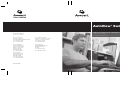 1
1
-
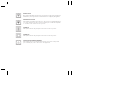 2
2
-
 3
3
-
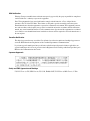 4
4
-
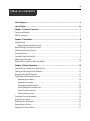 5
5
-
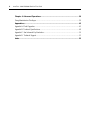 6
6
-
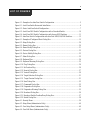 7
7
-
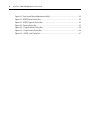 8
8
-
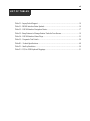 9
9
-
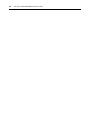 10
10
-
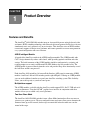 11
11
-
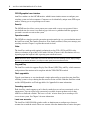 12
12
-
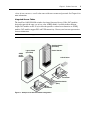 13
13
-
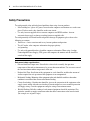 14
14
-
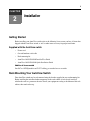 15
15
-
 16
16
-
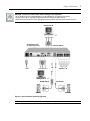 17
17
-
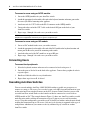 18
18
-
 19
19
-
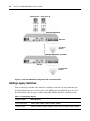 20
20
-
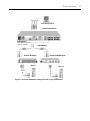 21
21
-
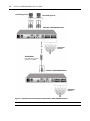 22
22
-
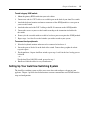 23
23
-
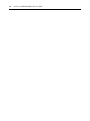 24
24
-
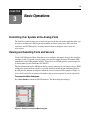 25
25
-
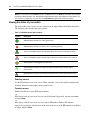 26
26
-
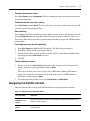 27
27
-
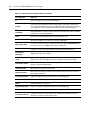 28
28
-
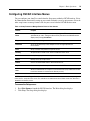 29
29
-
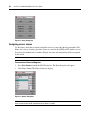 30
30
-
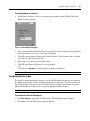 31
31
-
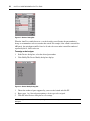 32
32
-
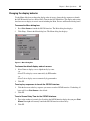 33
33
-
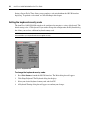 34
34
-
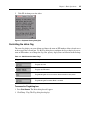 35
35
-
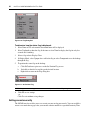 36
36
-
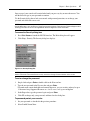 37
37
-
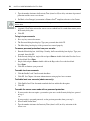 38
38
-
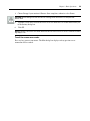 39
39
-
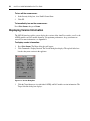 40
40
-
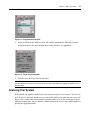 41
41
-
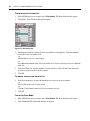 42
42
-
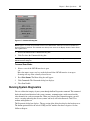 43
43
-
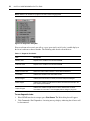 44
44
-
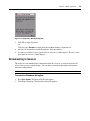 45
45
-
 46
46
-
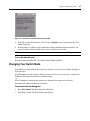 47
47
-
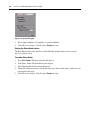 48
48
-
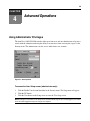 49
49
-
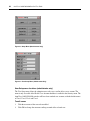 50
50
-
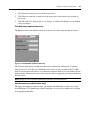 51
51
-
 52
52
-
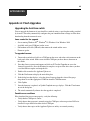 53
53
-
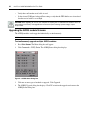 54
54
-
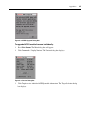 55
55
-
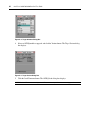 56
56
-
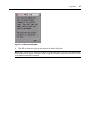 57
57
-
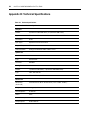 58
58
-
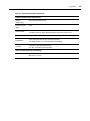 59
59
-
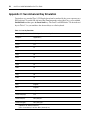 60
60
-
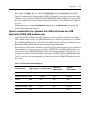 61
61
-
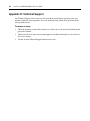 62
62
-
 63
63
-
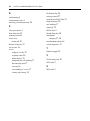 64
64
-
 65
65
-
 66
66
-
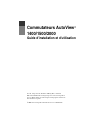 67
67
-
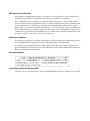 68
68
-
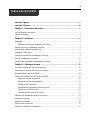 69
69
-
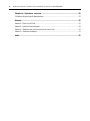 70
70
-
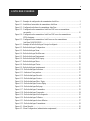 71
71
-
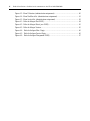 72
72
-
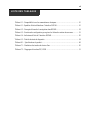 73
73
-
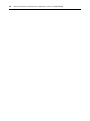 74
74
-
 75
75
-
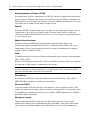 76
76
-
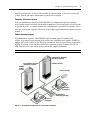 77
77
-
 78
78
-
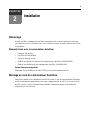 79
79
-
 80
80
-
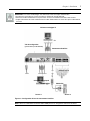 81
81
-
 82
82
-
 83
83
-
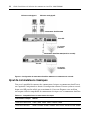 84
84
-
 85
85
-
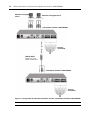 86
86
-
 87
87
-
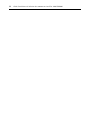 88
88
-
 89
89
-
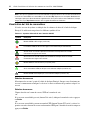 90
90
-
 91
91
-
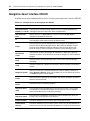 92
92
-
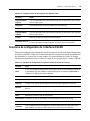 93
93
-
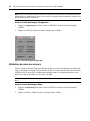 94
94
-
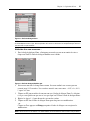 95
95
-
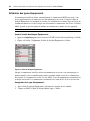 96
96
-
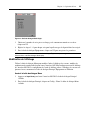 97
97
-
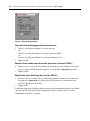 98
98
-
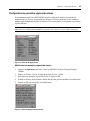 99
99
-
 100
100
-
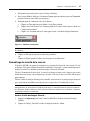 101
101
-
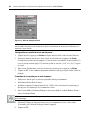 102
102
-
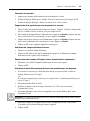 103
103
-
 104
104
-
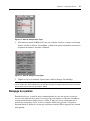 105
105
-
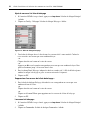 106
106
-
 107
107
-
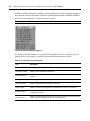 108
108
-
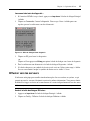 109
109
-
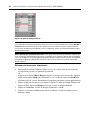 110
110
-
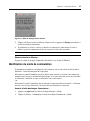 111
111
-
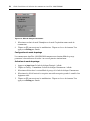 112
112
-
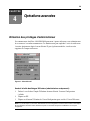 113
113
-
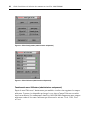 114
114
-
 115
115
-
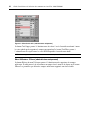 116
116
-
 117
117
-
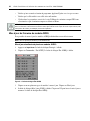 118
118
-
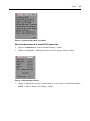 119
119
-
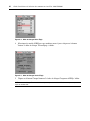 120
120
-
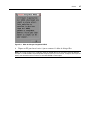 121
121
-
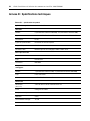 122
122
-
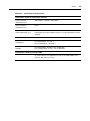 123
123
-
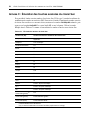 124
124
-
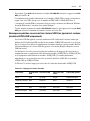 125
125
-
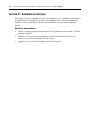 126
126
-
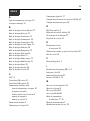 127
127
-
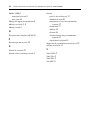 128
128
-
 129
129
-
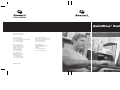 130
130
Avocent 1400 Manuel utilisateur
- Catégorie
- Commutateurs KVM
- Taper
- Manuel utilisateur
dans d''autres langues
- English: Avocent 1400 User manual
Documents connexes
-
Casio 2015 Manuel utilisateur
-
Daxten Avocent AutoView 2030 Manuel utilisateur
-
Avocent AV2000BC Manuel utilisateur
-
Avocent AVRIQ Quick Installation Manual
-
Avocent AutoView Series Quick Installation Manual
-
Avocent AutoView 3100 Manuel utilisateur
-
Avocent AMX5000 Manuel utilisateur
-
Avocent 424 Mode d'emploi
-
Avocent AMIQDM Quick Installation Manual
-
Avocent Azur 840C Manuel utilisateur